4 enkle teknikker å bruke for konvertering av MOV-fil til MP4
I dag har tilgang og deling av mediefilene våre blitt viktig. Allsidigheten til filformatene spiller en avgjørende rolle. Og derfor har behovet for å konvertere filer fra ett format til et annet blitt vanlig. En slik konvertering som mange møter er fra MOV til MP4. Nå kan det være en verdifull ferdighet å forstå hvordan du komprimerer MOV til MP4. Det er også viktig å vite hva som er det riktige verktøyet å bruke. Så her vil vi fordype oss i disse to formatene ved å definere og skille dem. Til slutt vil vi lære deg hvordan du transformerer MOV til MP4 bruke de beste verktøyene. La oss komme inn i det!
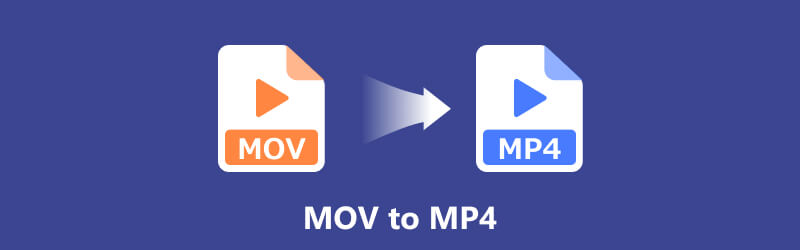
- GUIDELISTE
- Del 1. MOV vs. MP4
- Del 2. Hvordan konvertere MOV til MP4 raskt på skrivebordet
- Del 3. Gratis metoder for å konvertere MOV-filer til MP4
- Del 4. Vanlige spørsmål om konvertering av MOV til MP4
Del 1. MOV vs. MP4
MOV
MOV er et spesielt videoformat som brukes av Apples QuickTime Player. Apple laget den i 1998 for Macintosh. Det er vanligvis knyttet til Apples økosystem, som Mac-datamaskiner, iPhones og iPads. I tillegg til å holde videoer, kan den også lagre lyd- og tekstinformasjon som undertekster. Den åpnes enkelt på både Mac og PC. Likevel kan PC-er trenge noe som kalles en 3vix-kodek for å fungere bra.
MP4
MP4 er en populær multimediefilformatbeholder som brukes til å lagre videoer. Teknisk sett er det som en digital beholder som inneholder komprimert video og nødvendige data for avspilling. Den kan inneholde videoer, stillbilder og til og med undertekster. Nå, i motsetning til MOV, er det ikke knyttet til et spesifikt selskap. I tillegg er MP4 vanligvis mindre enn MOV og andre filtyper siden de er godt komprimert. Dermed støttes den av mange enheter og programvare.
Nedenfor er en sammenligningstabell mellom disse to populære formatene. Sjekk det ut for bedre å forstå MOV og MP4.
| Aspekt | MOV | MP4 |
|---|---|---|
| Utviklet av | eple | International Organization for Standardization (ISO) |
| Filutvidelse | .mov | .mp4 |
| Codec | Bruker vanligvis H.264, men støtter ulike kodeker | H.264 (vanlig), men allsidig med forskjellige kodeker |
| Kompatibilitet | Primært knyttet til Apple-enheter og programvare | Støttes universelt på tvers av ulike plattformer og enheter |
| Brukervennlighet | Vanligvis brukt i profesjonell redigering | Mye brukt for online streaming, sosiale medier og generell multimedia |
| Filstørrelse | Større filstørrelse på grunn av høy kvalitet | Mindre filstørrelser samtidig som den opprettholder god kvalitet |
| Kvalitet | Kjent for å opprettholde høy kvalitet | Tilbyr en balanse mellom kvalitet og kompresjonseffektivitet |
Der har du den omfattende sammenligningen av MOV og MP4. Nå, la oss gå videre for å lære hvordan du konverterer MOV til MP4-fil.
Del 2. Hvordan konvertere MOV til MP4 raskt på skrivebordet
Har du problemer med å velge riktig omformer for deg? Ikke bekymre deg mer. ArkThinker Video Converter Ultimate er her for å veilede deg. Det er et trygt og pålitelig verktøy som du kan laste ned på skrivebordet. Hovedfunksjonen til verktøyet er å konvertere videofiler til ønskede formater. Den støtter tonnevis av videofilformater, for eksempel MP4, MOV, MKV, AVI og mer. Dermed er det lettere å gjøre videoen om til et annet filformat. Bortsett fra en videokonverter, kan du også bruke den som en lydkonverter. Den støtter lydformater som MP3, M4A, FLAC og så videre. Videre lar den deg konvertere video- og lydfiler til formater som er kompatible med forskjellige enheter. Disse inkluderer iPhone, Android-enheter, TV-er og mer. Gitt formatene som støttes av verktøyet, er det et perfekt verktøy for å gjøre MOV til en MP4. Faktisk gir det også en enkel videokonverteringsprosess. Og så, enten du er proff eller nybegynner, kan du konvertere filene dine med den. Nedenfor er funksjonene til ArkThunker Video Converter Ultimate du kanskje vil sjekke.
- Den konverterer et bredt spekter av video- og lydfiler til 1000 andre formater. Formatene inkluderer MOV, MP4, MKV, MP3, FLAC, etc.
- Konverter filer opptil 30× raskere sammenlignet med andre verktøy. Samtidig opprettholder kvaliteten.
- Den støtter batchkonvertering.
- Redigeringsverktøy som trimme, beskjære, legge til undertekster og filtre, etc., er tilgjengelige.
- Tilbyr et intuitivt og enkelt brukergrensesnitt.
- Den er kompatibel på tvers av ulike plattformer, som Windows og Mac.
Nå, her er hvordan du lagrer .mov som .mp4 med ArkThinker Video Converter Ultimate.
Last ned programvaren.
Til å begynne med, last ned ArkThinker Video Converter Ultimate på skrivebordet ditt. Etter det, installer verktøyet for å få full tilgang til det. Når installasjonen er fullført, starter programvaren automatisk.
Legg til MOV-fil.
På verktøyets hovedgrensesnitt, sørg for at du er i Konverter seksjon. Klikk deretter på Legg til filer eller I tillegg til knappen for å legge til MOV-filen. Du kan også dra og slippe MOV-videoen for å legge den til i verktøyet.
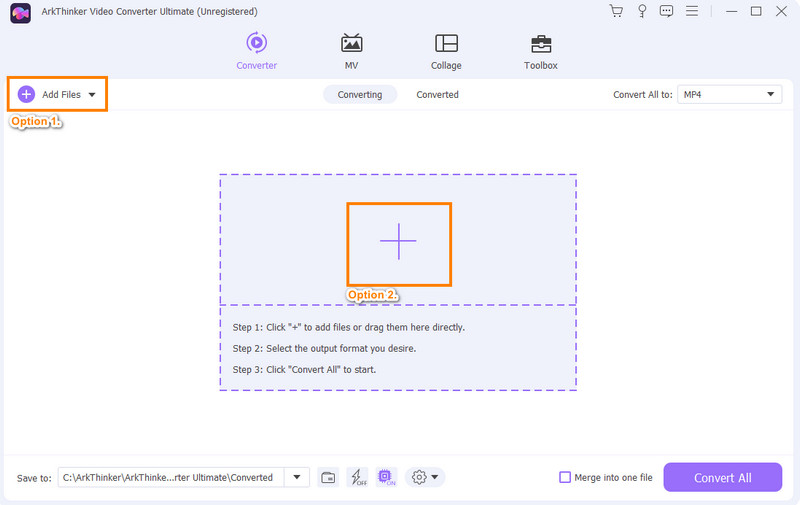
Velg utdataformat (MP4).
Klikk nå på Konverter alle til nedtrekksmenyen. Finn og velg fra profilinnstillingene MP4 Utgående format. Du kan også velge en oppløsning for videoen.
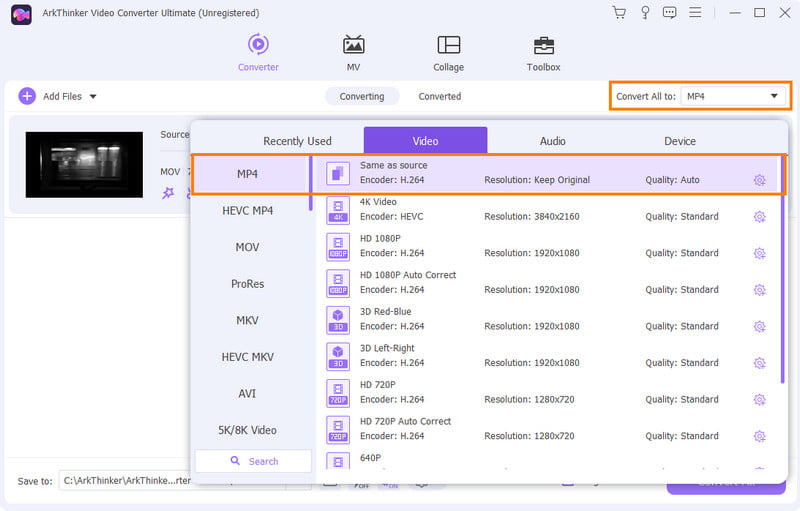
Start konverteringsprosessen.
Deretter går du til Lagre til delen nederst til venstre i grensesnittet. Deretter velger du hvor du vil lagre din konverterte MOV til MP4. Når du er ferdig, klikker du på Konverter alle knappen for å starte konverteringen. Til slutt, vent til prosessen er ferdig, og det er det!
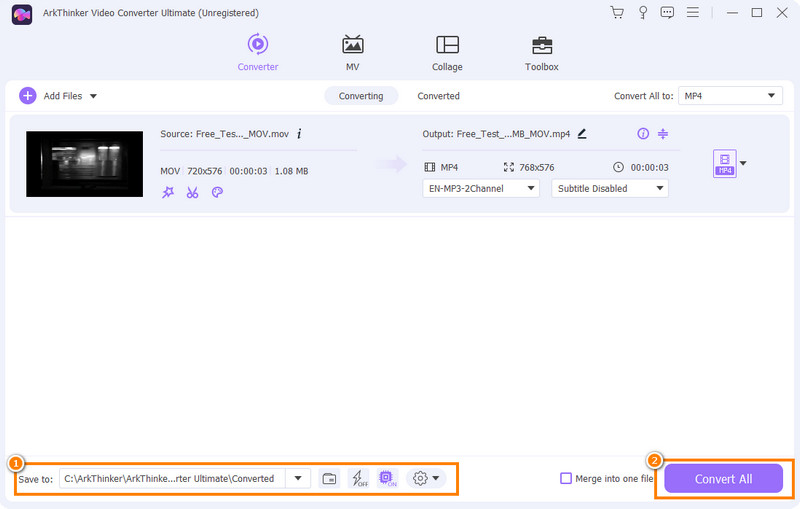
Del 3. Gratis metoder for å konvertere MOV-filer til MP4
Leter du etter en gratis måte å konvertere MOV-filene dine til MP4? I denne delen vil vi dele 3 gratis metoder du kan bruke for å gjøre det. Bli kjent med disse verktøyene mens du leser.
Alternativ 1. VLC
VLC media player, utviklet av VideoLAN, er gratis programvare med åpen kildekode. Det er en populær programvare for sine robuste medieavspillingsmuligheter. I tillegg støtter den et omfattende multimediaformat. Dessuten har VLC en innebygd konverteringsfunksjon. Det betyr at du også kan konvertere MOV-filen til MP4 ved å bruke den. Det kan også være din go-to-løsning når det gjelder å konvertere filer. Til tross for allsidigheten har den også en ulempe. VLC har en læringskurve, noe som betyr at noen brukere kan finne det vanskelig å bruke. Andre finner grensesnittet mindre intuitivt. Ikke desto mindre, hvis du vil ha et gratis konverteringsverktøy, bruk VLC.
Egenskaper
◆ Støtter et bredt utvalg av medieavspilling og filkonvertering.
◆ Det er gratis.
◆ Den støtter flere plattformer, som Windows, macOS og Linux.
◆ Verktøyet støtter et bredt spekter av filformater.
◆ Konverterer fil uten vannmerke lagt til og ingen begrensninger.
Konverter MOV til MP4 med VLC:
Først, last ned den nyeste versjonen av VLC. Deretter installerer du mediespilleren på datamaskinen din. Etterpå starter du programvaren.
Deretter navigerer du til den øvre menyen og klikker på Meny fanen. På rullegardinmenyen velger du Konverter/Lagre alternativ.
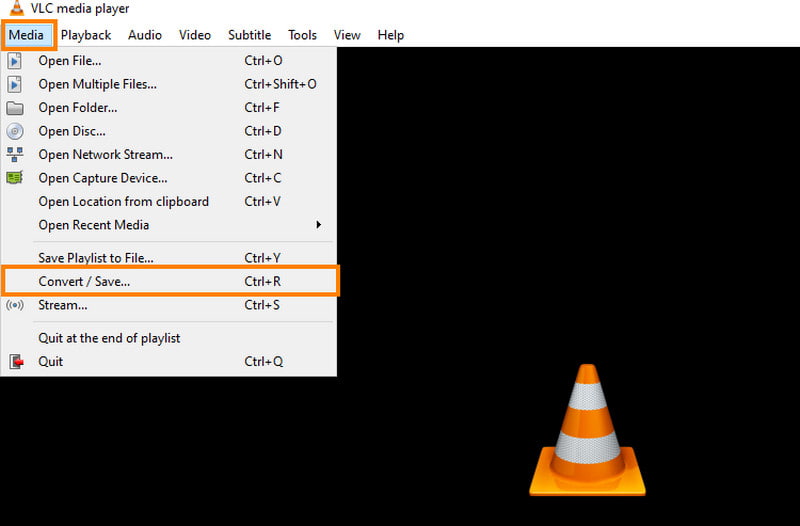
Gå til det lille vinduet, gå til Fil fanen. Etterpå klikker du på Legg til for å velge MOV-filen du ønsker å konvertere. Klikk nå på Konverter/Lagre knapp.
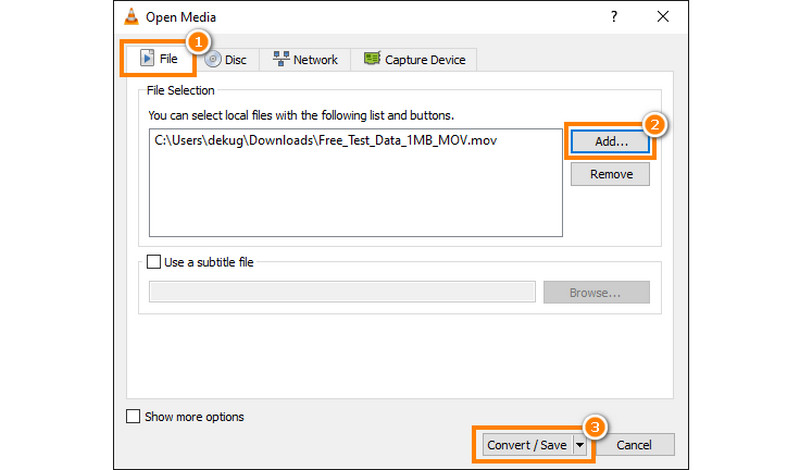
På Konvertere vindu, gå til Profil nedtrekksmenyen. Deretter velger du Video – H.264 + MP3 (MP4) alternativ. Nå, spesifiser utdatamappen og endre filtypen til ".mp4". Til slutt klikker du på Start knapp. Dette verktøyet lar deg også få fart på videoer.
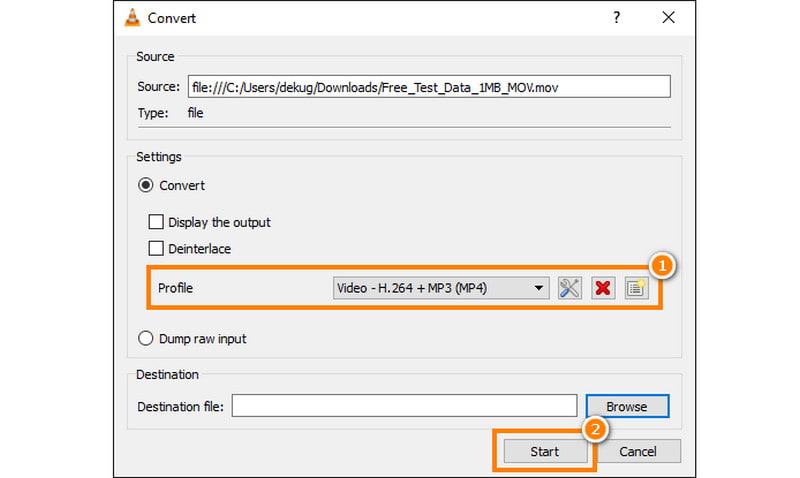
Alternativ 2. Convertio
En annen metode for å endre MOV til MP4 gratis er med Convertio. Det er en online plattform som hjelper deg med å endre videofilformatet til et annet. Siden den er tilgjengelig på nettet, trenger du ikke installere noen programvare for å bruke den. Dermed tilbyr det en enkel måte å transformere filene dine til ønsket format. Bortsett fra MOV og MP4, støtter den andre typer formater. Den inkluderer 3GP, MKV AVI, FLV og så videre. Selv om det er gratis og lett tilgjengelig, har det også ulemper. En av dem er dens avhengighet av internettforbindelsen din. Så for å forhindre avbrudd, sørg for at du har stabil internettilgang. Men det er fortsatt verdt et forsøk.
Egenskaper
◆ Den tilbyr et grensesnitt som er lett å navigere.
◆ Konverterer ulike typer filer som videoer, bilder, dokumenter og mer.
◆ Støtter omfattende inn- og utdataformater.
◆ Fri tilgang til verktøyets grunnleggende funksjoner og funksjoner.
◆ Den lar deg justere innstillinger eller parametere under konverteringsprosessen.
Trinn for hvordan du gjør MOV til MP4 med VEED.IO:
Gå først til den offisielle nettsiden til Convertio. Når du er der, klikker du på Velg Filer for å velge og laste opp MOV-filen.
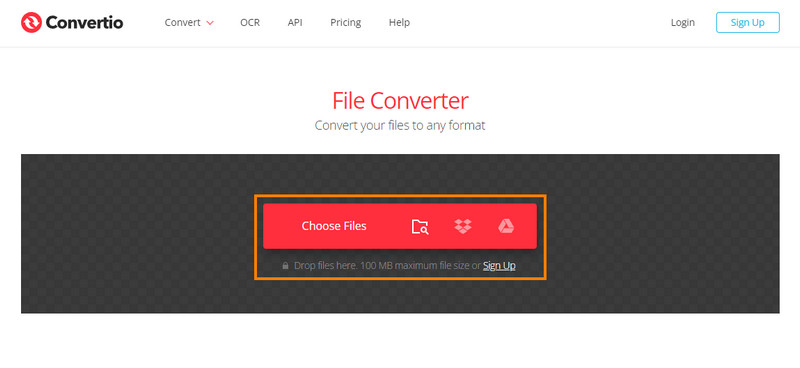
Etter å ha lastet opp filen, velg MP4 som utdataformat. Convertio gir en liste over formatalternativer, så sørg for å velge MP4.
Før du konverterer, kan du justere innstillingene for videoen (valgfritt). Tilpass alternativene i henhold til dine preferanser.
Når alle er satt, klikker du på Konvertere knappen for å starte prosessen. Vent til verktøyet er ferdig med å konvertere MOV-filen til MP4. Til slutt laster du ned verktøyet på enheten eller datamaskinen din.
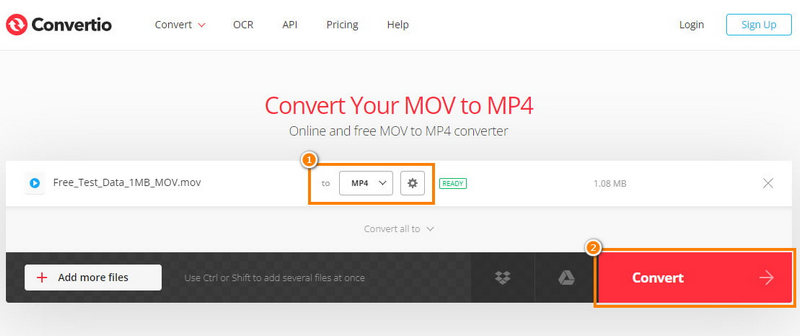
Alternativ 3. VEED.IO
Sist men ikke minst har vi VEED.IO. VEED tilbyr også et gratis online verktøy for å konvertere filene dine. Den støtter formater som MP4, AVI, MKV, MOV, FLV og mer. Gitt formatene, kan vi si at du kan bruke den til å konvertere MOV til MP4. Bortsett fra det har du muligheten til å redigere videoene før du konverterer dem. Den tilbyr omfattende videoredigeringsverktøy som du kan bruke. Men merk at siden det er et nettbasert verktøy, trenger du en internettforbindelse for å bruke det. Ikke bare det, men den må være stabil, spesielt hvis filen din er stor. Likevel, hvis du ikke er bekymret for Wi-Fi, så er det et godt alternativ.
Egenskaper
◆ Det tilbyr et enkelt og lettfattelig brukergrensesnitt.
◆ Det gir en enkel måte å konvertere filer på.
◆ Den støtter også ulike utdataformater som WMV, AVI, MPEG, FLV og mer.
◆ Verktøyet støtter grunnleggende redigeringsverktøy. Det inkluderer trimming, legge til undertekster osv.
◆ Den er også tilgjengelig hvor som helst, og du må laste ned et hvilket som helst verktøy.
Trinn for hvordan du konverterer MOV til MP4 med VEED.IO:
Åpne nettleseren din og søk etter en VEED gratis videokonverter. Når du ser det i søkeresultatene, klikker du på det for å få tilgang til hovedsiden.
Klikk deretter på Konverter filen din og last opp MOV-filen. Eventuelt kan du dra og slippe videoen din på plattformen.
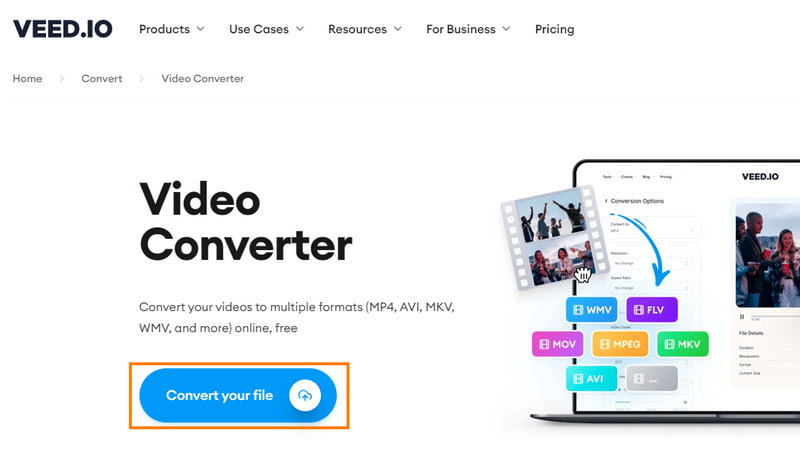
Etter det velger du ønsket utdataformat. Sørg for å velge MP4-alternativet. Deretter trykker du på Konvertere knappen, og prosessen starter. Til slutt kan du laste ned videoen på datamaskinen eller enheten din.
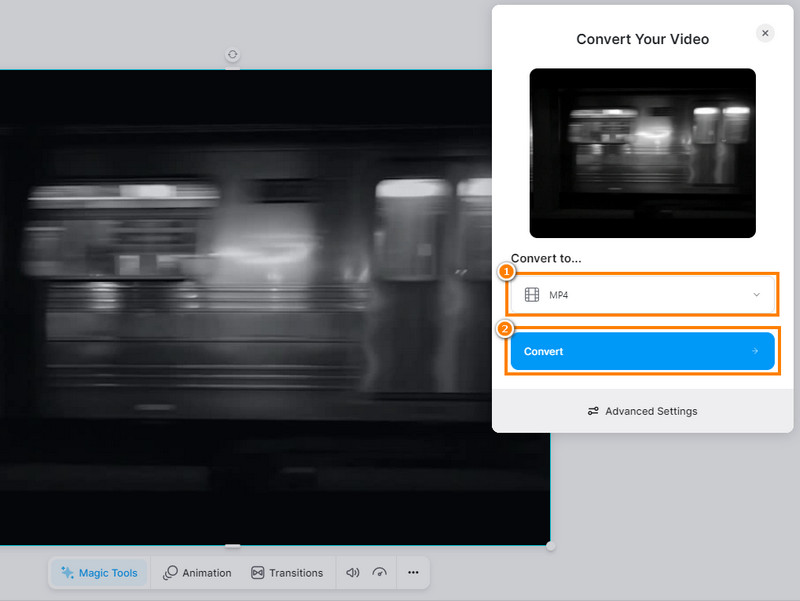
Del 4. Vanlige spørsmål om konvertering av MOV til MP4
Er MP4 eller MOV bedre kvalitet?
Kvaliteten avhenger av komprimeringen og kodekene som brukes. Både MP4 og MOV kan tilby høy kvalitet. Valget av kvalitet avhenger imidlertid ofte av de spesifikke innstillingskodekene som brukes under komprimering.
Er MP4 mindre enn MOV?
Generelt, ja. MP4-filer er ofte mindre enn MOV-filer. Dette skyldes mer effektive komprimeringsmetoder. Dermed er MP4 et foretrukket valg for online streaming og deling.
Kan du konvertere MOV til MP4 ved hjelp av QuickTime?
QuickTime har ikke en innebygd funksjon for å konvertere MOV til MP4. Du kan imidlertid eksportere en MOV-fil som MP4 ved å velge Fil > Eksporter som. Til slutt velger du MP4-formatet.
Konklusjon
For å pakke det opp, konvertering MOV til MP4 bør aldri være utfordrende. Spesielt i dag er det mange måter å gjøre det på. Dermed kan du gjøre videoen din enkel å dele og ha en jevnere avspilling. Nå, ArkThinker Video Converter Ultimate skiller seg ut blant verktøyene ovenfor. Den lar deg konvertere enklere, og den er tilgjengelig offline! Med det kan du bruke den uten internettforbindelse. Så prøv det nå!
Hva synes du om dette innlegget? Klikk for å rangere dette innlegget.
Utmerket
Vurdering: 4.9 / 5 (basert på 467 stemmer)
Finn flere løsninger
Beste måter å konvertere MP4-videoer til GIF eller omvendt Hvordan konvertere video til GIF: Enkel og rask tilnærmingsmeta MOV til GIF: Pålitelig tilnærming til å konvertere MOV til GIF-format Hvordan konvertere WebM til GIF med 4 skrivebords- og mobilverktøy Hvordan lage en kort video lengre med 3 forskjellige metoder Juster videolengden for Instagram-innlegg, historier og IGTVRelative artikler
- Konverter video
- Konverter MP4 til MP3 gratis online – enkelt verktøy fra ArkThinker
- ArkThinker gratis MOV til MP4 Converter Online [Enkel å bruke]
- Topp videotrimmer tilgjengelig på Windows, Mac, Android og iOS
- Hvordan lage et Instagram-filter ved hjelp av utmerkede verktøy
- Enkle retningslinjer for hvordan du trimmer en video på Snapchat
- Enkleste måter å forkorte en video på forskjellige enheter
- 3 måter å legge til tekst i video ved hjelp av verktøy på nett og uten nett
- Metoder for å legge til vannmerke til GIF og fjerne vannmerke på GIF
- Hvordan lage et Instagram-filter ved hjelp av utmerkede verktøy
- Enkle måter å legge til bilde i video online og offline



